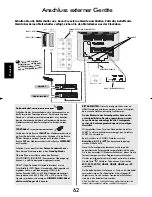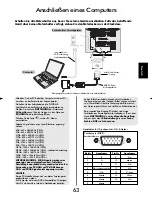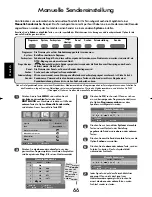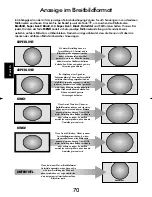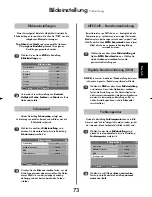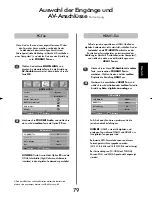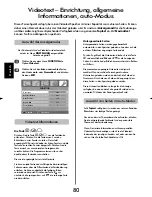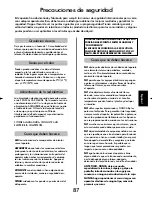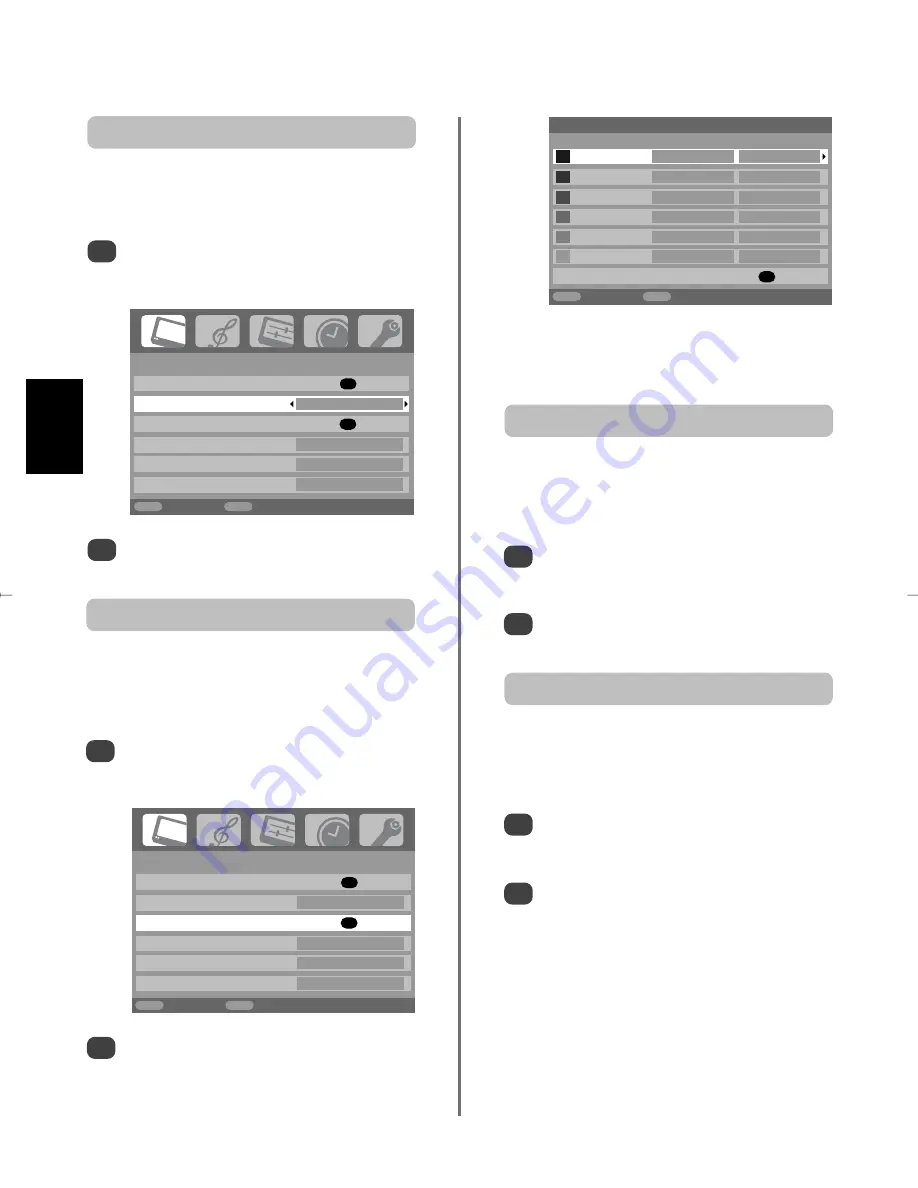
BILD
Bildeinstellung
OK
Farbmanagement
ein
Farbeinstellungen
OK
Active Backlight Control
ein
Kino Modus
ein
Active Vision M100
ein
MENU
zurück
EXIT
Beenden
Deutsch
74
Drücken Sie im Menü
BILD
mehrmals die Taste
nach
unten
, bis die Einstellung
Kino Modus
ausgewählt ist.
Drücken Sie die
linke
oder
rechte
Taste, um die
Einstellung
ein
oder
aus
auszuwählen.
HINWEIS:
Bei Wiedergabe einer DVD mit
Untertiteln funktioniert dieser Modus
möglicherweise nicht richtig.
1
2
Falls in einem Film oder einer Sendung unerwünschte
Linien oder gezackte Ränder sichtbar sind, können Sie
durch Auswahl des
Kino Modus
das Bild glätten und
dieses Problem somit beheben.
Kinomodus
Bildeinstellung
Fortsetzung
Drücken Sie im Menü
BILD
die Taste nach
unten
,
so dass die Einstellung
Bildeinstellung
ausgewählt ist. Drücken Sie dann die Taste
OK
.
1
Die Funktion
Farbeinstellungen
ermöglicht die
Einstellung der einzelnen Farbwerte entsprechend Ihren
persönlichen Vorlieben. Das kann sinnvoll sein, wenn Sie
eine externe Quelle verwenden.
Farbeinstellungen
Wenn
Farbmanagement
ausgewählt ist,
können Sie die Funktion zum ‘Farbeinstellungen’
verfügbar schalten.
Farbmanagement
Drücken Sie im Menü
BILD
mehrmals die Taste
nach
unten
, bis die Einstellung
Farbmanagement
ausgewählt ist.
Drücken Sie die
linke
oder
rechte
Taste, um die
Einstellung
ein
oder
aus
auszuwählen.
1
2
Um das Gerät auf die werkseitigenStandardeinstellungen
zurückzusetzen, wählen Sie die Option
Zurücksetzen
,
und drücken Sie dann die Taste
OK
.
Farbeinstellungen
Farbton
Sättigung
Rot
+2
+6
Grün
0
0
Blau
0
0
Gelb
0
0
Magenta
0
0
Cyan
0
0
Zurücksetzen
OK
MENU
zurück
EXIT
Beenden
BILD
Bildeinstellung
OK
Farbmanagement
ein
Farbeinstellungen
OK
Active Backlight Control
ein
Kino Modus
ein
Active Vision M100
ein
MENU
zurück
EXIT
Beenden
Wählen Sie die gewünschte Option durch
Drucken der
oberen
und
unteren
Tasten aus,
und nehmen Sie die Einstellung jeweils mit Hilfe
der
linken
und
rechten
Tasten vor.
2
Bei aktivierter Einstellung
Active Backlight Control
(aktive Steuerung der Hintergrundbeleuchtung) wird die
Hintergrundbeleuchtung des Bildschirms bei dunklen
Szenen automatisch optimiert.
Active Backlight Control
Drücken Sie im Menü
BILD
mehrmals die Taste
nach
unten
, bis die Einstellung
Active Backlight
Control
ausgewählt ist.
Drücken Sie die
linke
oder
rechte
Taste, um die
Einstellung
ein
oder
aus
auszuwählen.
1
2
g